入门
了解主场和团队
在信息中心,你会发现家庭和团队,家在哪,你的个人图纸和团队是对你们团队的图纸。强烈建议您从创建团队开始。

为什么要建立团队
创建团队可以让您添加团队成员,在团队中创建的所有后续工程图将自动共享给所有成员。这大大提高了生产率,并减少了与团队共享图纸所需的工作量。
即使在创建团队之后,您仍然可以添加或删除成员,以确保新成员可以自动访问所有工程图。

可以将团队成员设置为不同的权限(所有者,编辑和共享,仅查看),所有后续图形将继续继承这些权限。
此外,可以进一步自定义团队中的每个工程图以具有不同的权限。例如,除3个工程图外,所有工程图均可供成员使用,这3个工程图仅可由某些成员查看和编辑。
了解编辑器
编辑器在左侧分为模板,在右侧则是图形区域,其中模板是符号的集合,您可以将这些符号拖放到图形上。大多数符号旨在显示多种形式,因此请右键单击并浏览选项。

See also
如何创建新图纸
用户可以使用Create按钮,或通过点击模板的New按钮。

我们建议使用模板,因为可以对其进行自定义以加载自己的模板和内容,以便更轻松,更快速地完成电路。
如何创建电路
创建电路就像将符号从模具中拖放到图形上一样简单。所有电线和符号将自动递增地重命名为下一个序号。
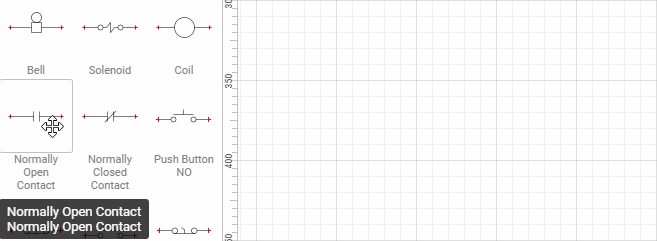
实时交叉引用
要查看实时交叉参考或编辑符号,请双击或右键单击符号或导线,您将可以访问“编辑参考”或“导线名称”窗口。

如何重新放置文字
符号和电线Capital X Panel Designer具有黄色控制手柄,可让您通过拖动黄色手柄轻松重新定位文本。
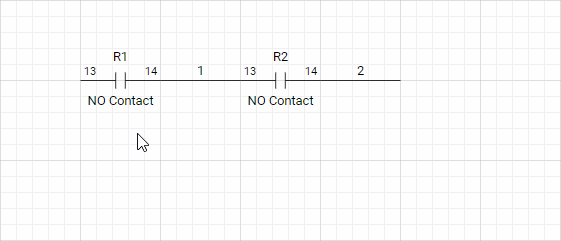
如何使用连接点
连接点允许一个形状连接到另一个形状。在Capital X Panel Designer, 连接点允许将电线连接到符号。

仅当您尝试使用电线或连接器将形状连接到另一个形状时,连接点才可见。这些连接点将仅显示在编辑器上,而不会打印在纸质副本上。
电线上的自动连接点
当一根电线掉在另一根电线上时,Capital X Panel Designer自动创建一个连接点,将电线连接在一起,并插入一个连接点来表示一个连接。当一根电线被移开时,Capital X Panel Designer自动删除连接点。也可以通过右键单击电线手动打开或关闭连接点。

另外,您可以轻松地将连接点添加到任何形状,方法是先单击形状,然后单击连接点工具,然后按CTRL键并单击要添加连接点的任何位置。

创建和使用标题栏
Capital X Panel Designer包括强大的标题栏形状,可让用户生成目录并修改影响页面或整个文档的信息。
从标题栏模具拖放智能标题栏形状或使用菜单创建自己的形状Capital X Panel Designer|标题栏 |插入标题块数据。

放置所有必要的标题栏形状后,将它们组合在一起并单击菜单Capital X Panel Designer|标题栏 |创建标题栏,和Capital X Panel Designer将自动插入数据和智能以创建您的自定义标题栏。
要使用您的自定义标题栏,只需将它们拖放到您的绘图上,然后Capital X Panel Designer将自动居中您的标题栏。右键单击标题栏并选择编辑标题栏以编辑标题栏信息。
如何使用页面前缀
最强大的工具之一Capital X Panel Designer是页面前缀,用户可以在符号和/或电线上使用它们。页面前缀在您的符号参考或电线名称前面添加一个页码,并且即使您重新排序页面时也会自动跟踪和更新此页码,所有这些都是自动的。
